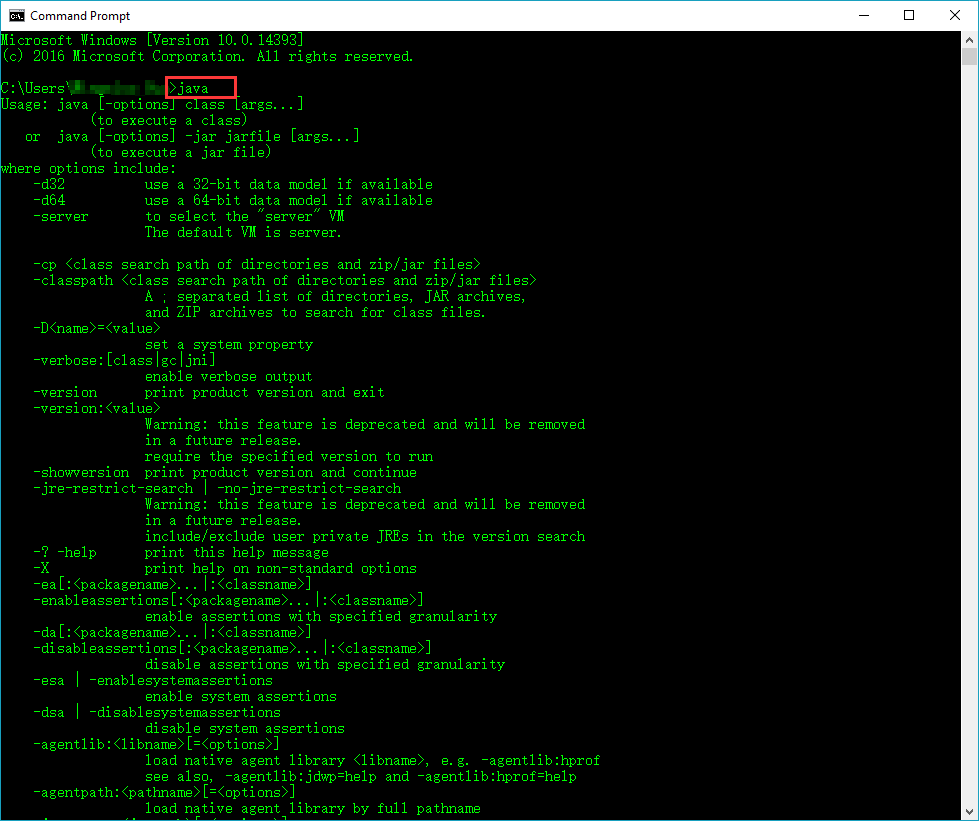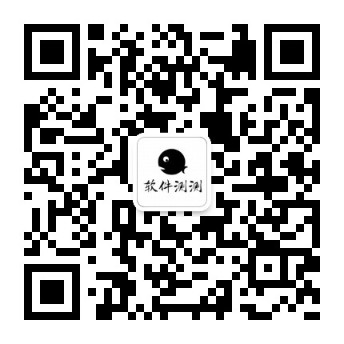装机必备:java系统环境安装配置。玩游戏,做开发。很多地方都用到java。而java安装是个很简单的事情,就是配置绕晕很多人,接下来阿喵完整梳理一遍,实测两台电脑主机。
下载安装 JDK
官网下载或者阿喵网站。如果官网下载很慢,请选择阿喵网站的网盘下载
官网下载地址在文章最下方」
点击下载按钮:(不同的系统选择不同的下载文件)

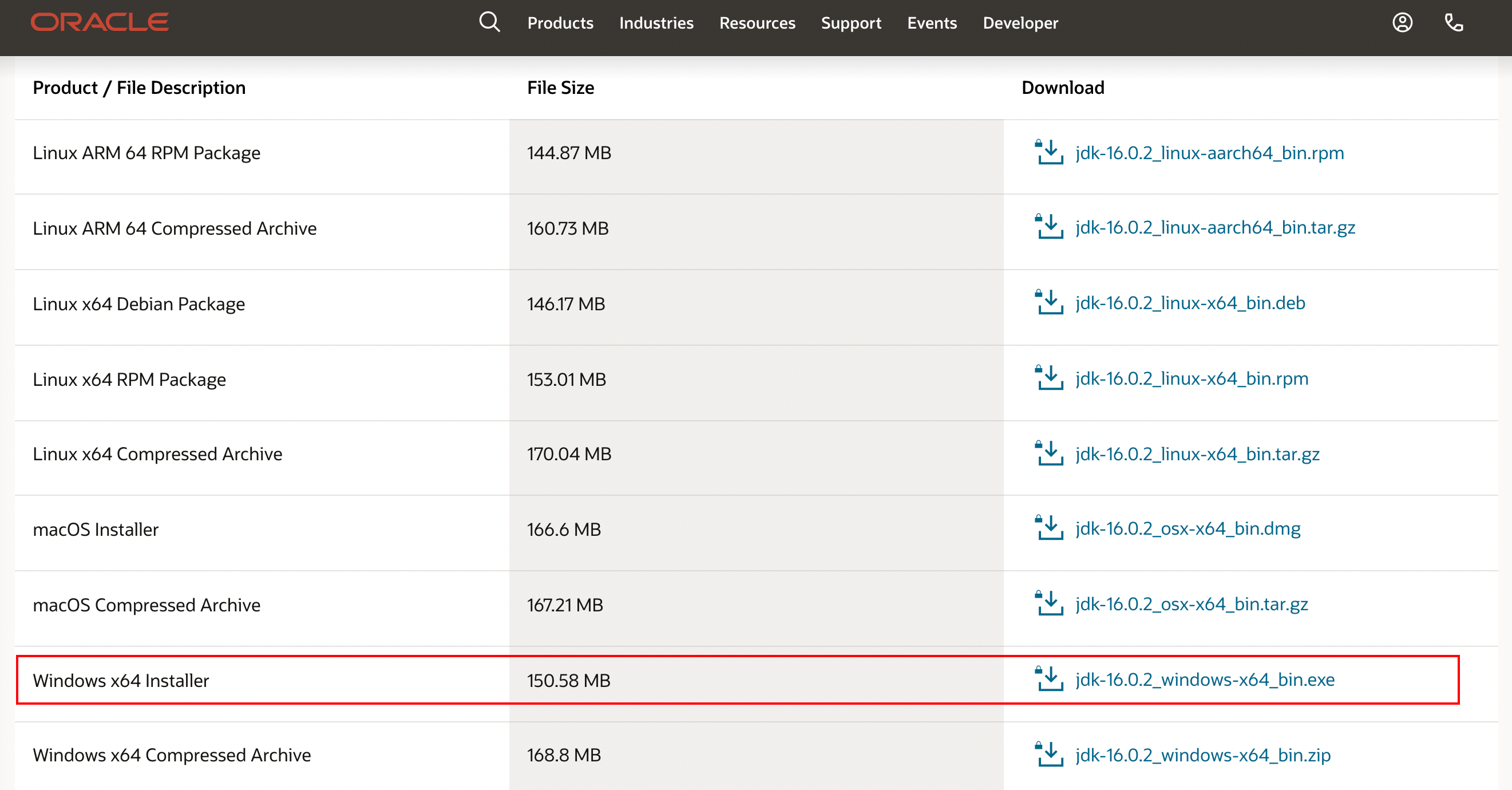
开始安装JDK:
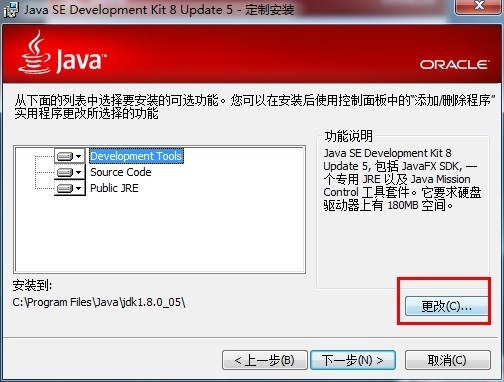
可以设置为你想安装的路径或者默认。
环境变量配置
重点在环境变量的配置,这块最乱了,网上各种写法各种问题。请大家不要乱操作,完全按照以下步骤来。
1. 打开 环境变量窗口
右键 This PC(此电脑) -> Properties(属性) -> Advanced system settings(高级系统设置) -> Environment Variables(环境变量)…」

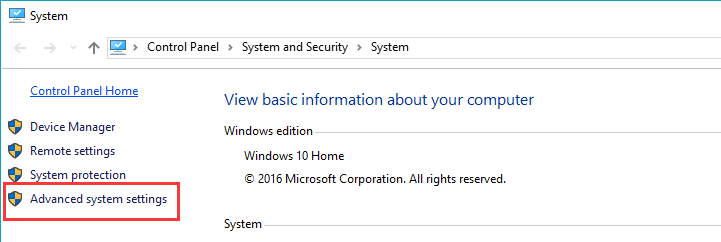
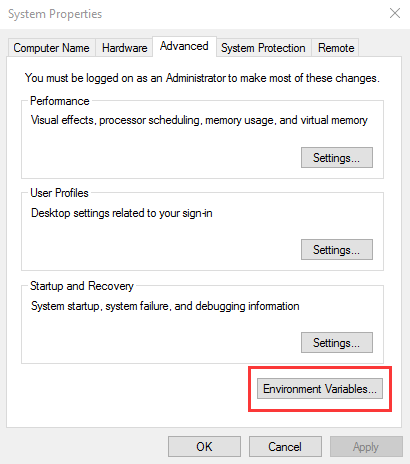
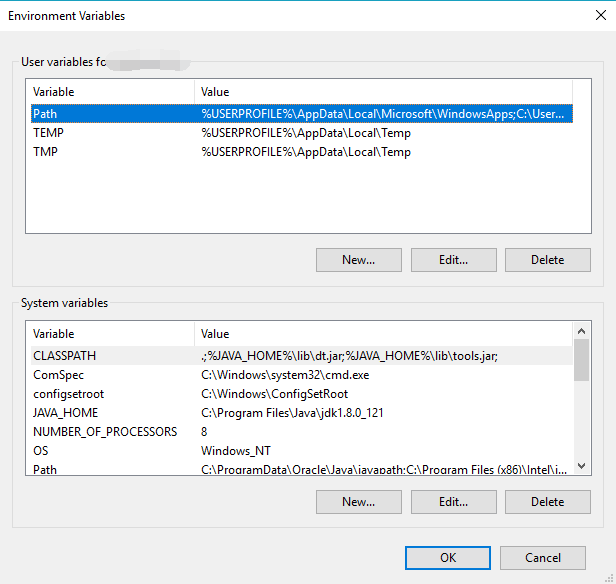
2. 新建JAVA_HOME 变量点击 New(新建)…」 按钮

输入:
变量名:JAVA_HOME
变量值:电脑上JDK安装的绝对路径
输入完毕后点击 OK。
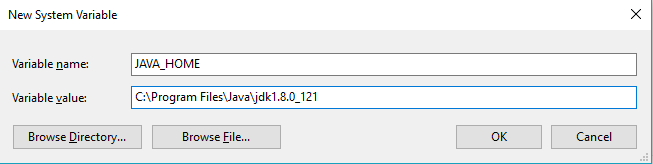
JDK 路径下必须能够看到如下的文件。
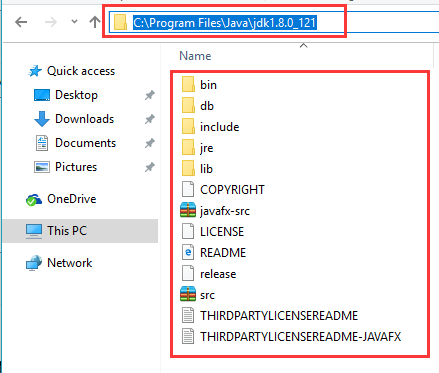
3. 新建/修改 CLASSPATH 变量
如果存在 CLASSPATH」 变量,选中点击 Edit(编辑)」。
如果没有,点击 New(新建)…」 新建。
输入/在已有的变量值后面添加:
变量名:CLASSPATH
变量值:.;%JAVA_HOME%\lib\dt.jar;%JAVA_HOME%\lib\tools.jar;
点击 OK 保存。
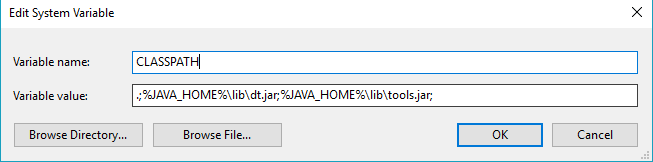
4. 修改Path 变量
由于 win10 的不同,当选中 Path」 变量的时候,系统会很方便的把所有不同路径都分开了,不会像 win7 或者 win8 那样连在一起。
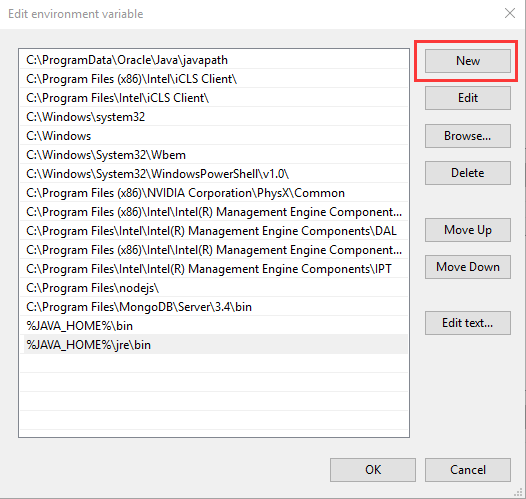
新建两条路径:
%JAVA_HOME%\bin
%JAVA_HOME%\jre\bin
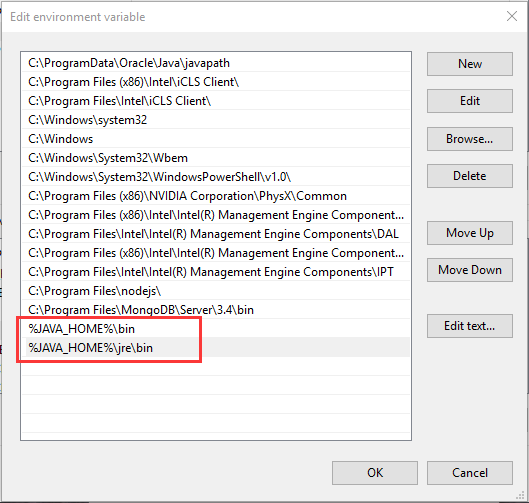
4. 检查 打开 cmd,输入 java」,javac
输入java ,出现一连串的指令提示,再输入javac也出现一串指令,ok说明配置成功了: